Dateien im Netzwerk kopieren dauert eine halbe Ewigkeit
Beispiel: Wenn große Daten zwischen Windows XP und NT6.x kopiert werden, nutzt NT6 SMB 1.0 – es scheint eine Ewigkeit zu dauern. Von NT6 zu NT6 wird SMB 2.0 genutzt – hier scheint es flott zu gehen. Von Windows Vista oder Windows 7 zu Vista/7 wird wieder SMB 2.0 genutzt.
SMB = Server Message Block ist ein Netzwerkprotokoll.
SMB 1.0 und SMB 2.0 sind untereinander leider inkompatibel, deswegen die träge Geschwindigkeit.
Ältere NAS-Systeme unterstützen SMB 1.0.
Windows 7 unterstützt SMB 1.0 und 2.0.
Der SMB 2.0-Dienst unter Windows 7 kann aber aktiviert oder deaktiviert werden, je nachdem, welches SMB gerade gebraucht wird.
Wenn Sie mit Windows 7 (nur Ultimate-Version) auch auf Linux-NFS-Server zugreifen wollen, müssen Sie zuerst in der Systemsteuerung – Programme und Funktionen – „Windows-Funktionen aktivieren oder deaktivieren“ den Service für NFS aktivieren. Dadurch werden die beiden Unterboxen „Administrative Tools“ und „Client für NFS“ mit aktiviert.
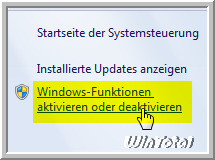
Für die anderen Windows 7-Versionen gibt es einen Download-Link: Subsystem for UNIX-based Applications (SUA)
(für 32- und 64-Bit / „Windows Server 2003 R2“ und auch für „Windows 7“)
Weitere Informationen liefert Wikipedia.
SMB 2.0 unter Windows 7 als Client-Computer deaktivieren:
In der Shell (Eingabeaufforderung) gibt man als Administrator folgende Befehle ein:
sc config mrxsmb20 start= disabled
[ENTER]
Danach startet man den PC neu.
SMB 2.0 unter Windows 7 als Client-Computer aktivieren:
In der Shell (Eingabeaufforderung) gibt man als Administrator folgende Befehle ein:
sc config mrxsmb20 start= auto
[ENTER]
Danach startet man den PC neu.


 (36 votes, average: 4,60 out of 5)
(36 votes, average: 4,60 out of 5)